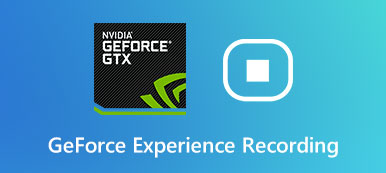Hur tar jag en skärmdump av en hel webbsida eller PDF-fil med Snagit-rullning? Eftersom standardutrustningsverktygen för Windows och Mac inte tillhandahåller funktionen för rullningsfångning är Snagit en av de mest populära metoderna. Lär dig bara mer information om hur du tar rullningsskärmdumpar via Snagit och det bästa alternativet. Dessutom kan du också hitta felsökningen för Snagit-rullning från artikeln.
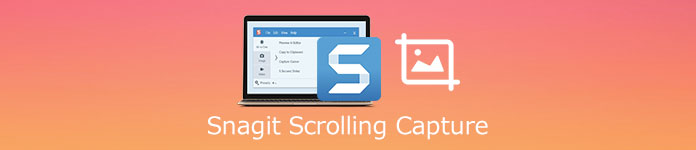
- Del 1: Så här tar du skärmdump med rullning med Snagit
- Del 2: Bästa Snagit-alternativet att ta skärmdump med lätthet
- Del 3: Felsökning för Snagit Scrolling Capture
Del 1: Så här tar du skärmdump med rullning med Snagit
SnagIt är ett populärt klipp- och videoinspelningsprogram för att enkelt fånga, redigera och dela alla aktiviteter på skärmen. Den har olika lägen för att fånga skärmdumpar, inklusive Snagit-rullning. Lär dig bara mer information om processen enligt nedan.
Alternativ 1: Fånga rullningsskärmdump med Snagit direkt
steg 1När du har laddat ner och installerat klippverktyget kan du starta programmet och välja All-in-One meny.
steg 2Sedan kan du klicka på det röda capture och rulla ner på webbsidan enligt den gula pilen.
steg 3Klicka på pilen för att ta ett horisontellt rullningsområde, ett vertikalt rullningsområde eller hela rullningsområdet med Snagit.
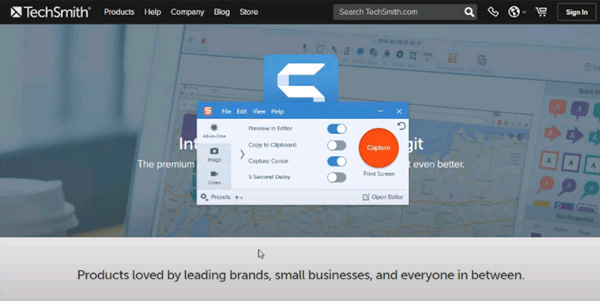
Alternativ 2: Fånga rullningsskärmdump med A Preset via Snagit
steg 1När du behöver ta en skärmdump från Snagit ofta kan du välja en förinställning med Snagit 13 eller högre versioner.
steg 2Klicka på Förinställningar alternativ i det nedre vänstra hörnet och bläddra nedåt för att välja Ny förinställd alternativet i programmet.
steg 3Välj Bild menyn och välj Rullande fönster alternativ. Spara och namnge sedan förinställningen för skärmdumpning.
steg 4Dessutom kan du också ställa in en snabbtangent för Snagit-rullning. Du kan helt enkelt trycka snabbtangenten för att få önskad skärmdump.
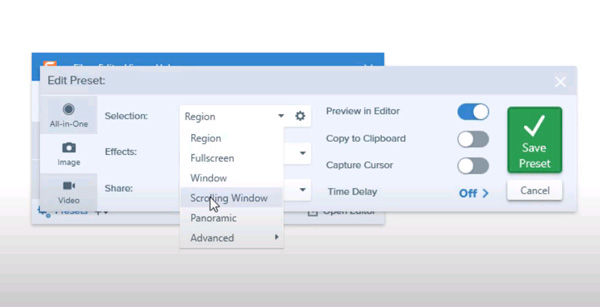
Del 2: Bästa Snagit-alternativet att ta skärmdump med lätthet
Vilket är det bästa Snagit-alternativet att ta skärmdumpar? Oavsett om du behöver ta screencast med ljud eller ta / redigera stillbilder enkelt, Apeaksoft skärminspelare är den önskade mångsidiga skärminspelaren. Det låter dig justera ljud- och videoinställningarna, ställa in snabbtangenter/inspelningsområde och till och med hantera filerna med lätthet. Dessutom kan du använda den här skärminspelaren för att enkelt fånga rullande fönster.

4,000,000 + Nedladdningar
Fånga enkelt helskärm, ett visst fönster eller en anpassad skärmdump.
Justera fotoformatet, video- / ljudinställningarna och fler andra parametrar.
Lägg till anteckningar, former, vattenstämplar, bildtexter, texter, linjer, pilar etc.
Hantera skärmdumpar, videor, ljudfiler och andra inom mediebiblioteket.
steg 1Ladda ner och installera skärminspelaren, du kan starta programmet på din dator. Välj den Snapshot alternativ och välj Rullande fönster från rullgardinsmenyn till Snapshot.

steg 2Sedan kan du välja det område du vill spela in och scrolla ner med musen, tryck Utrymme på ditt tangentbord, eller tryck på vänster musklick. Knacka esc om du vill avsluta processen.
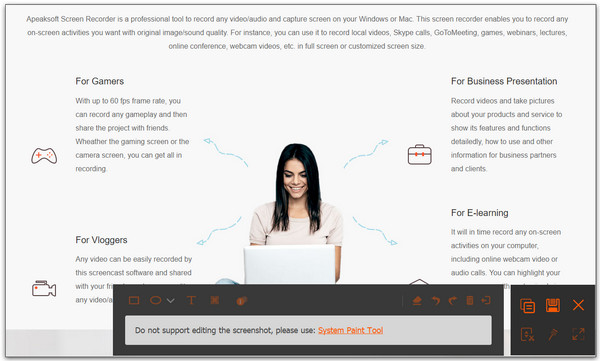
steg 3Klicka på Disk knappen för att spara bilden du gjorde. Det kommer att dyka upp ett fönster där du kan välja sökvägen för att spara. Du kan gå till Inspelningshistorik möjlighet att visa och redigera ögonblicksbilder enligt dina krav.

Klicka för att läsa mer om hur man spelar in FaceTime-samtal
Relaterad
Vad borde vara ditt val för skärminspelning, Snagit eller Camtasia
VLC Record Screen - Hur man spelar in skärmen med ljud på Windows med lätthet
Hur man laddar ner och använder Ezvid för att spela in och redigera videor på Windows och Mac
Del 3: Felsökning för Snagit Scrolling Capture
1. Varför går det inte att rulla Capture för PDF-filer med Snagit?
Snagit kan inte upptäcka rullningslisterna på skärmen ordentligt. På grund av att du inte kan hitta pilarna för att bläddra för PDF-filer. För att fånga ett PDF- eller flersidigt PDF-dokument, använd Snagit-skrivaren för att fånga rullning efter önskemål.
2. Hur använder jag Panoramic Capture via Snagit?
När du behöver ta en vertikal rullning via Snagit kan du också använda panoramafångst istället. Följ bara samma process för att klicka på capture knappen och klicka på Panoramafångst knappen och klicka sedan på Start -knappen för att ta en rullning med Snagit.
3. Varför fungerar inte Snagit Scrolling Capture?
Det finns många anledningar till att Snagit-rullningsfångandet inte fungerar, till exempel webbplatsen, webbläsaren, operativsystemet och andra faktorer. Kontrollera bara orsaken i olika situationer, välj panoramafotografering eller till och med välj Apeaksoft Screen Capture som bästa alternativet.
Slutsats
När du vill fånga rullningsfångst med Snagit kan du lära dig mer information från den ultimata guiden. Det ger inte bara de två ofta använda Snagit-rullningslägen, utan ger också felsökning av problemen. Om du har några frågor om hur du tar en skärmdump via Snagit kan du lämna en kommentar i artikeln.